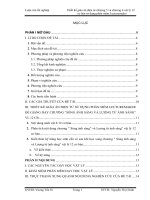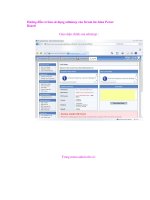Hướng dẫn cơ bản sử dụng phần mềm altium
Bạn đang xem bản rút gọn của tài liệu. Xem và tải ngay bản đầy đủ của tài liệu tại đây (4.88 MB, 67 trang )
Bài 1 : Hướng dẫn vẽ mạch nguyên lý bằng phần
mềm Altium
Bước 1: Khởi tạo
- Tạo project. Thao tác
File -> new -> Project -> PCB Project ( Sau đó nhớ
save as lại)
- Tạo phôi của mạch nguyên lý
Kích chuột phải vào project, sau đó chọn add new to
project -> Schematic ( Nhớ save as lại )
Bước 2 : Setup thư viện sẽ lấy linh kiện
Nhìn ở góc phải phía trên của màn hình. Chọn Libraries
( Nếu không có thì nhìn xuống góc phải bên dưới chọn
System -> Library)
Hiển thị 1 cửa sổ Libraries - > Libraries
Xuất hiện 1 cửa sổ mới
- Chọn Remove để bỏ thư viện hiện thời
- Chọn Install là để cài đặt thư viện mới
Thông thường là sử dụng thư viện ở đường dẫn sau C/
Program files/Altium Designer/ Library/ chọn 2 thư
mục cuối cùng
• Devices
• Connectors
Sau đó trở về màn hình bình thường và lựa chọn thư
viện mong muốn, rồi kích đúp vào linh kiện để đưa ra
màn hình ( Chuột phải để hủy lệnh )
Bước 3 : Lấy linh kiện để vẽ
Kích đúp để lấy linh kiện, xoay linh kiện “ Space” ,
Zoom màn hình giữ Ctrl và xoay chuột.
(Kích chuột phải để hủy lệnh)
Bước 4 : Nối dây
Có 2 cách nối dây
* Nối trưc tiếp : Chọn biểu tượng
( Hoặc phím tắt là P w Sau đó thì chọn điểm bắt đầu
của đường nối và chuột trái để xác nhận điểm nối)
* Nối dây thông qua việc đánh nhãn cho dây
Trước hết nối dài đoạn chân cần nối ra một chút
Chọn biểu tượng Net ( Phím tắt là P N)
Đặt tên cho các dây định nối gián tiếp, những dây nào
có tên giống nhau sẽ được nối với nhau
Sử dụng phím tắt P N
Sau đó đặt tên cho dây ( Lưu ý nhãn sẽ bắt vào dây nào)
Sau đó kích đúp vào nhãn để đổi tên
Các dây có tên giống nhau sẽ tự động sẽ được nối với
nhau
Bước 5 : Đánh số TT cho linh kiện
Chọn Tools – Annotate –
Xuất hiện 1 cửa sổ
- Góc trái phía trên sẽ cách đánh STT
- Sau đó chọn bên góc phải dưới, Update Changes
List
- Chọn tiếp Accept Changes – Sau đó chọn Excute
Changes
nguyên lý hoàn chỉnh
Bước 6 : Hiệu chỉnh linh kiện
Cần hiệu chỉnh cái gì thì kích đúp vào dòng chữ đó
VD. Tên linh kiện, trị số linh kiện, đối xứng linh kiện
HƯỚNG DẪN VẼ MẠCH IN
Bước 1: Tạo phôi mạch in
- Kích chuột phải vào project hien hanh -> Add New to Project ->
PCB
Sau đó chuột phải để Save As lại
Bước 2 : Trở về mạch nguyên lý để Add footprint
Kích đúp vào linh kiện trong mạch nguyên lý xuất hiện cửa sổ sau: